За да избегнете препятствия и системни пукнатини, е необходимо да следите дисковото пространство. Вашата система може да има тенденция да се забавя и да не работи адекватно, когато дисковото пространство се запълни. Също така е добре да го управлявате навреме, докато инсталирате важни приложения или пакети.
Ако търсите начин да намерите дисково пространство на вашата система Linux Mint 21, следвайте указанията в тази статия.
Как да намерите дисково пространство в Linux Mint 21
Има няколко начина да намерите дисково пространство в системата Linux Mint 21, които са както следва:
-
- Намерете дисково пространство чрез командния ред
- Намерете дисково пространство чрез графичен интерфейс
Метод 1: Намерете дисково пространство чрез интерфейс на командния ред
При подхода на командния ред имаме още много опции за получаване на дисковото пространство на екрана. Някои от най-лесните и полезни начини са както споменахме:
-
- Използване на командата df
- Използване на командата du
- Използване на командата за прах
1: Намерете дисково пространство с помощта на командата df
The без диск ( df ) се използва за показване на свободно и налично пространство. Изпълнете командата с „-h“ флаг за показване на резултатите в четим от човека формат:
$ df -ч
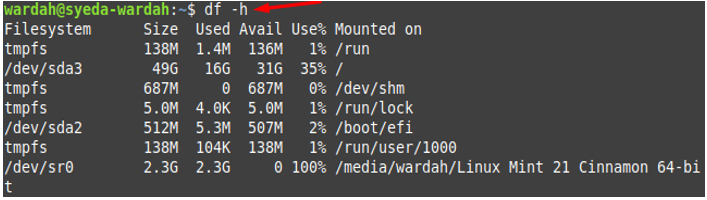
За да покажете с допълнителни подробности като файлова система, тип и блокове, използвайте '-T' знаме с df инструмент на командния ред:
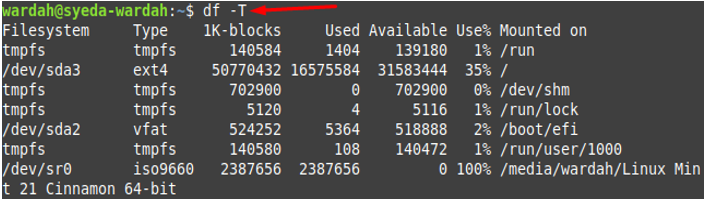
2: Намерете дисково пространство с помощта на du Command
Макар че df е мощният инструмент на командния ред за показване на свободно дисково пространство. Но можете също да използвате от команда за същата цел. Това е Unix програма, която ви показва дисковото пространство, използвано от файловата система. Стартирайте от команда с „-h“ флаг за получаване на изхода в четим от човека формат:
$ от -ч
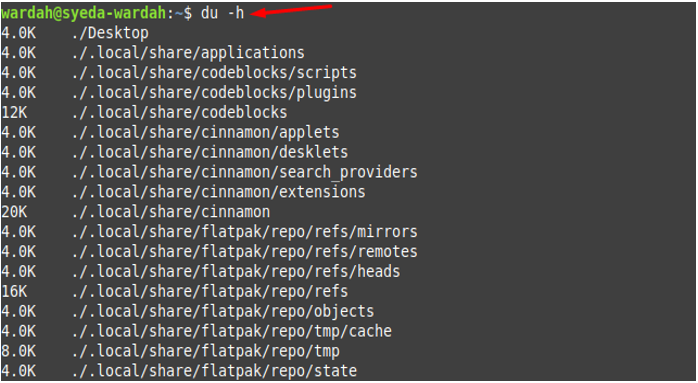
3: Намерете дисково пространство с помощта на командата dust
The прах е друг мощен инструмент, използван за намиране на дисково пространство в Linux системи. Това не е вграден инструмент в Linux система; можете да го инсталирате чрез следната команда:
$ sudo щракам Инсталирай прах

Веднъж инсталиран, можете да изпълните командата, спомената по-долу, за да получите използване на дисково пространство на терминала:
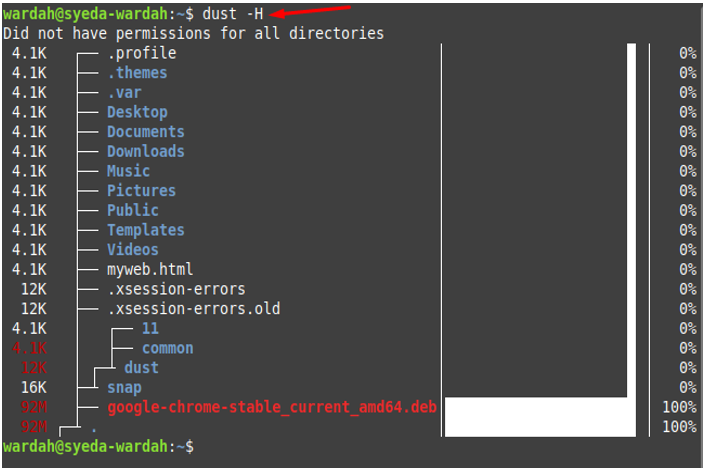
Метод 2: Намерете дисково пространство чрез графичен интерфейс
В системата Linux Mint можете да намерите дисково пространство, като следвате описания по-долу процес. В Всички приложения меню, имаме две опции; Дискове и Анализатор на използването на диска .
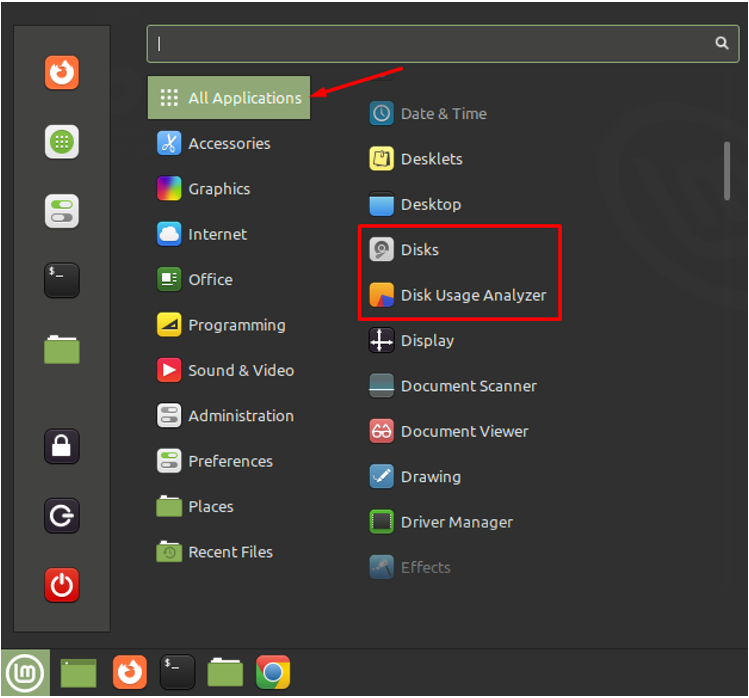
The Анализатор на използването на диска ще ви покаже използваното дисково пространство за всички дискове и дялове. Кликнете, за да Анализатор на използването на диска икона, за да проверите какво представя на първия екран:
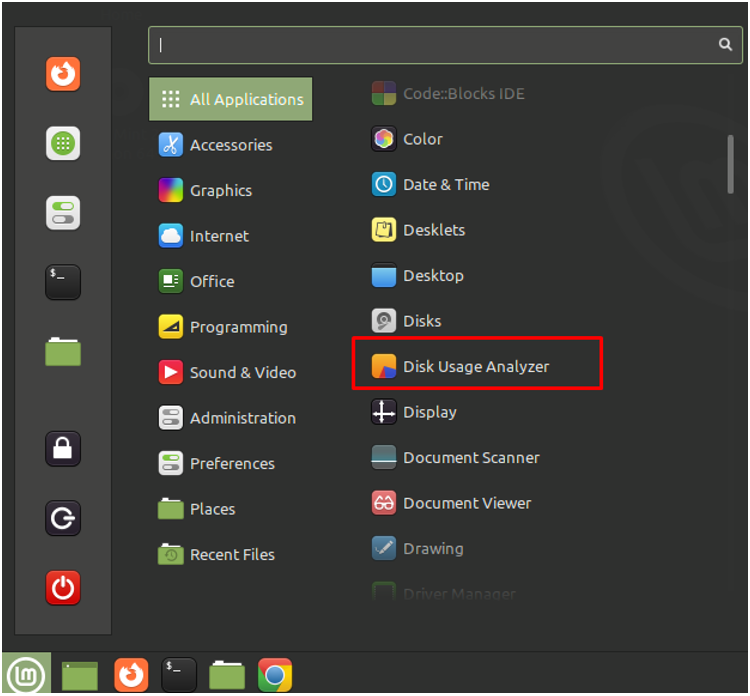
Той ще ви покаже системния диск и дялове с ограничението на размера им и налично пространство:
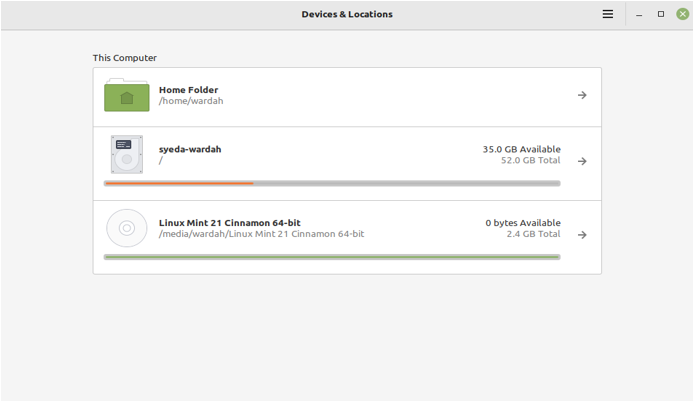
Щракнете върху който и да е дял, за да видите подробен резултат:
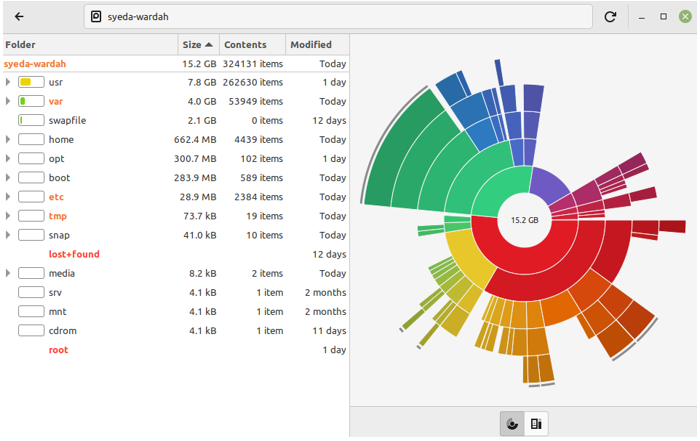
Сега навигирайте към Дискове икона и кликнете върху нея:
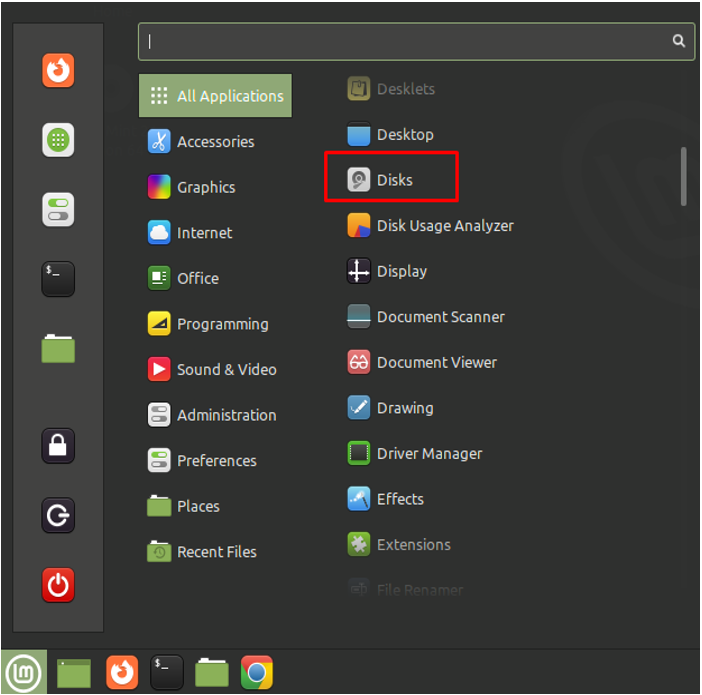
Веднага след като щракнете върху избраната опция, ще видите информация за дисковото пространство на системния екран:
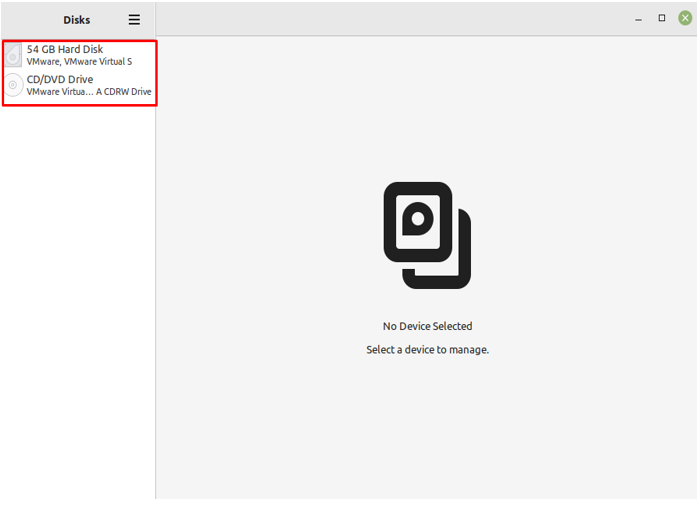
Изберете Твърд диск за да получите допълнителни подробности, включително общо, използвано и налично дисково пространство:
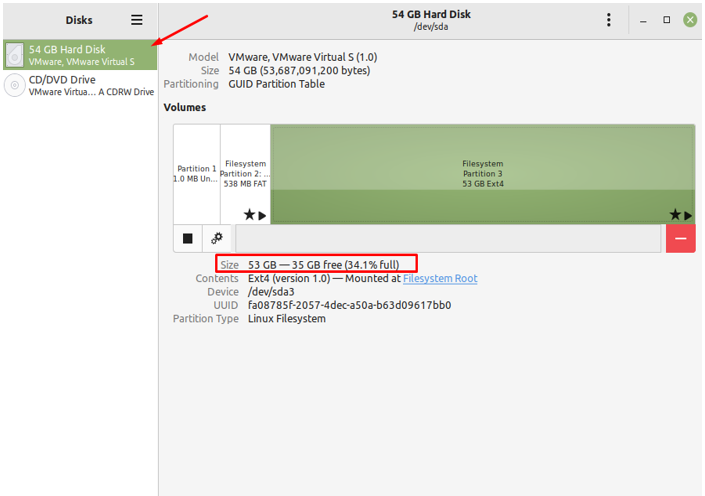
Заключение
Добре е да следите дисковото пространство, докато работите с Linux системи. Това ще помогне да се избегнат проблеми при нови инсталации и изтриване на ненужни данни от системата. Чрез гореспоменатите насоки ще научите някои методи за намиране на дисково пространство в системата Linux Mint 21. Тези методи могат да се извършват чрез команден ред и графичен интерфейс. В командния ред можем да използваме няколко инструмента, като напр df , от и прах за да получите дисковото пространство на Linux Mint.